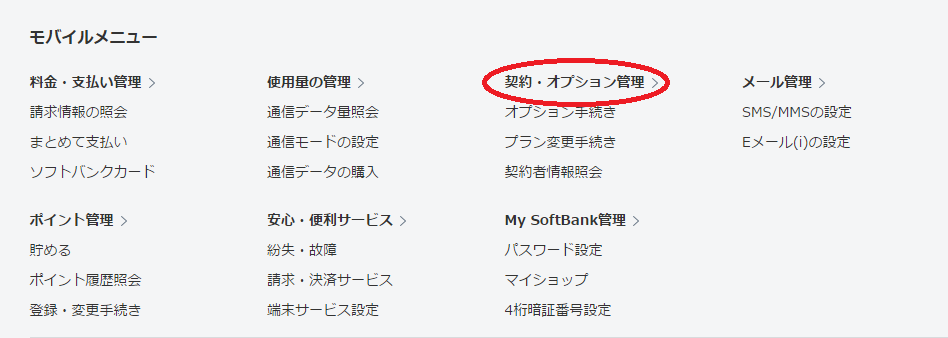「iPhoneのSIMロック解除したいけど難しそう(>_<)」
ぼくも最初は複雑そうだなと思っていました。だけど実際やってみると意外と簡単にできました。
ソフトバンクのiPhone6sをSIMロック解除(SIMフリー化)したので本ページで手順を解説します。
解除方法には2通りございます。
「ショップで解除」か「MySoftBankで解除」
前者は3,000円、後者は無料です。本ページではMySoftBankでの解除手順を解説していますが、心配な方はショップで解除してもらってください。
SIMロック解除可能端末については下記ソフトバンクHPで確認してください。
※MySoftBankでの解除については、「お客さまがご利用予定のソフトバンク以外のSIMカードが必要です(ソフトバンクのSIMカードしかお持ちでない場合はMy SoftBankでは解除できません)。」とありますがiPhoneは別のSIMがなくても解除できました。
それでは早速手順の解説です。
MySoftBankでSIMロック解除手続き
MySoftBankにログイン
パソコンでログインした際は一番下にスクロールするとメニューがあります▼
メニュー内の「契約・オプション管理」を選択。

画面遷移後、左メニューの下部に「SIMロック解除対象機種の手続き」という項目があるので選択▼

そして下へスクロールするとIMEIの入力画面があります入力▼

IMEIの確認方法
iPhoneにて「設定」→「一般」→「情報」で真ん中より少し下に記載されてます。

入力後、「次へ」をクリックで完了です。
これでSIMロック解除の申込みは完了。
次はiPhoneのSIMロック解除を行っていきます。
パソコンにiTunesをインストール
iTunesダウンロードされていない方は、下記よりiTunesをダウンロードおよびインストールが必要となります。※インストール済みの方は次項へ進んでください。
リンク先の左の方に「今すぐダウンロード」とあるのでそちらよりお願いします。
iTunesにiPhoneのバックアップを作成
iTunesがバージョンによってインターフェイスが変更しますのでソフトバンクのHPをご参照下さい。適宜最新版の手順が記載されているはずです。
※バックアップはこまめにとっておきましょう。
バックアップが完了したら次の手順へお進みください。
iPhoneを初期化
この項目はiPhoneでの操作となります。
「設定」→「一般」→「リセット」→「すべてのコンテンツと設定を消去」の順番に進んでください。※消去する際に「iPhoneを探す」をONにしているとAppleIDのパスワードの入力が求められます。後に復元した際は、再度「iPhoneを探す」をONにするようにご注意ください。AppleIDのパスワードを忘れている場合は下記Apple社のサイトで適宜ご対応下さい。
iPhoneの初期化が終わるとほぼ完了です。
初期化したiPhoneを再度iTunesに接続
下記画面が表示されます。

「iPhoneのロックが解除されました」と表示されれば完了となります。
ここまででiPhoneのSIMロック解除は完了となります。あとはバックアップデータの復元となります。
iPhoneにバックアップデータを復元
手順はソフトバンクのHPから抜粋させて頂きます。
以上となります。
SIMロック解除されたかどうかは見た目では区別できません。ぼくは確認のためだけにLINEモバイルのSIMを契約し、SIMロック解除が完了したiPhoneに装着し通信を確認しました。
画面左上のSoftBankの表記がDocomoと表記されていれば問題ございません。データ通信も問題なくできました。
余談ですが、MVNOのSIMを挿入した際は「APNの設定」が必要です。さらに、再度SoftBankのSIMを挿入した際には設定したAPNを削除することをお忘れなきようご注意下さい。
削除を忘れるとSoftBankのSIMを挿入しても電話のみでインターネット使えなくなります。
ぼくはこれで15分程度悩んでしまいました・・・苦笑
まとめ
機械が苦手という方以外はMySoftBankでの手続きをお勧めいたします。
ただしMySoftBankでの手続きは、9-21時となりますのでご注意下さい。
携帯代を1万円程度払い続けるのは非常にもったいないので皆さん頑張ってMVNOにしましょう。
ちなみにドコモ端末をお持ちの方はドコモの格安SIMであればSIMロック解除不要なのですぐにでも切り替えることをオススメ致します。
現時点ではドコモの格安SIMが大半を占めています。
下記記事もよければ参考下さい。
・【節約術】ソフトバンクからLINEモバイルにMNPを決断した理由
・【注意点は2つ!】LINEモバイルへ切り替えた!P.S 毎月の焼肉代浮いたよ
最後までお読みいただきありがとうございました。